美赛思光盘打印刻录机的15大特色
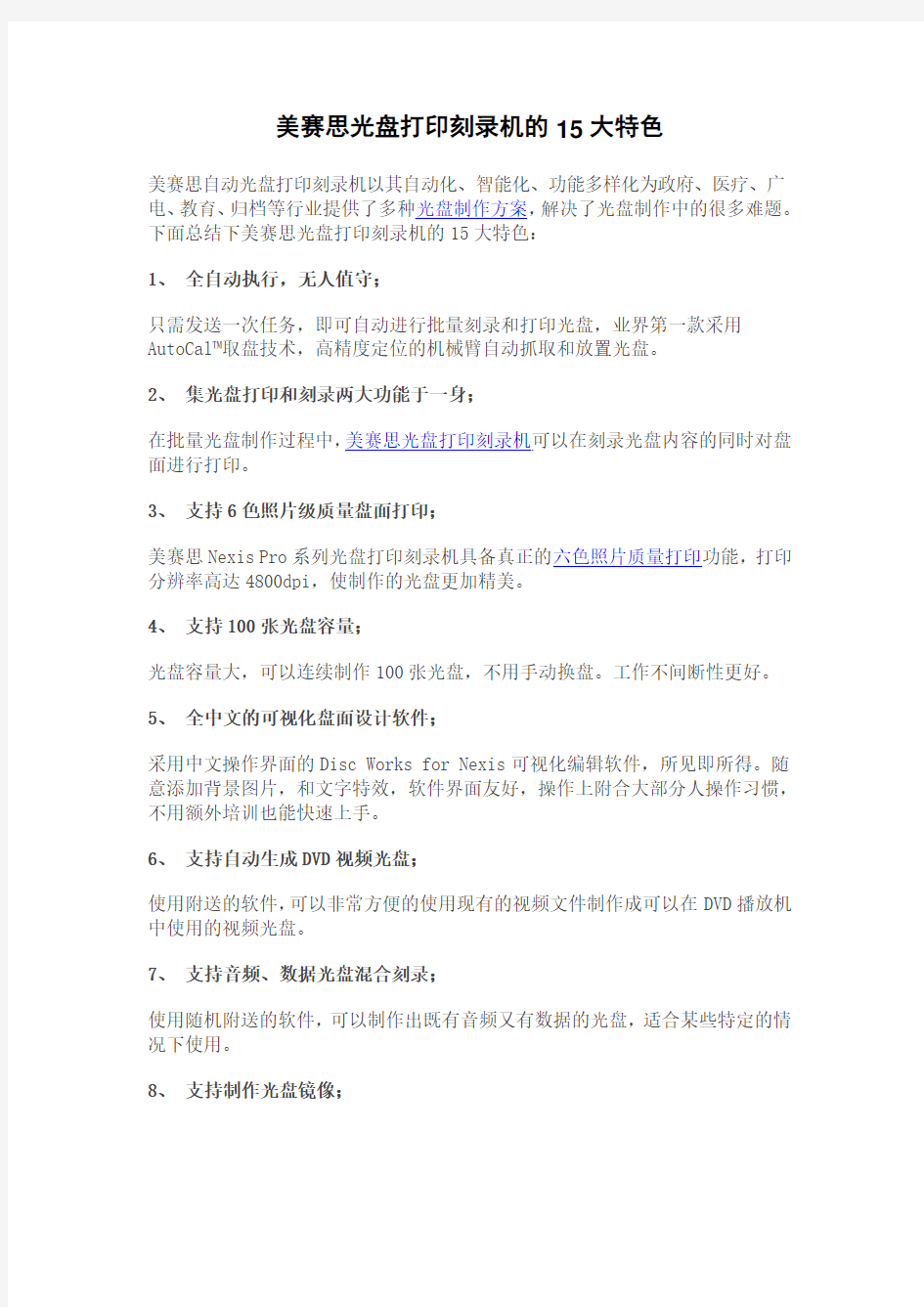
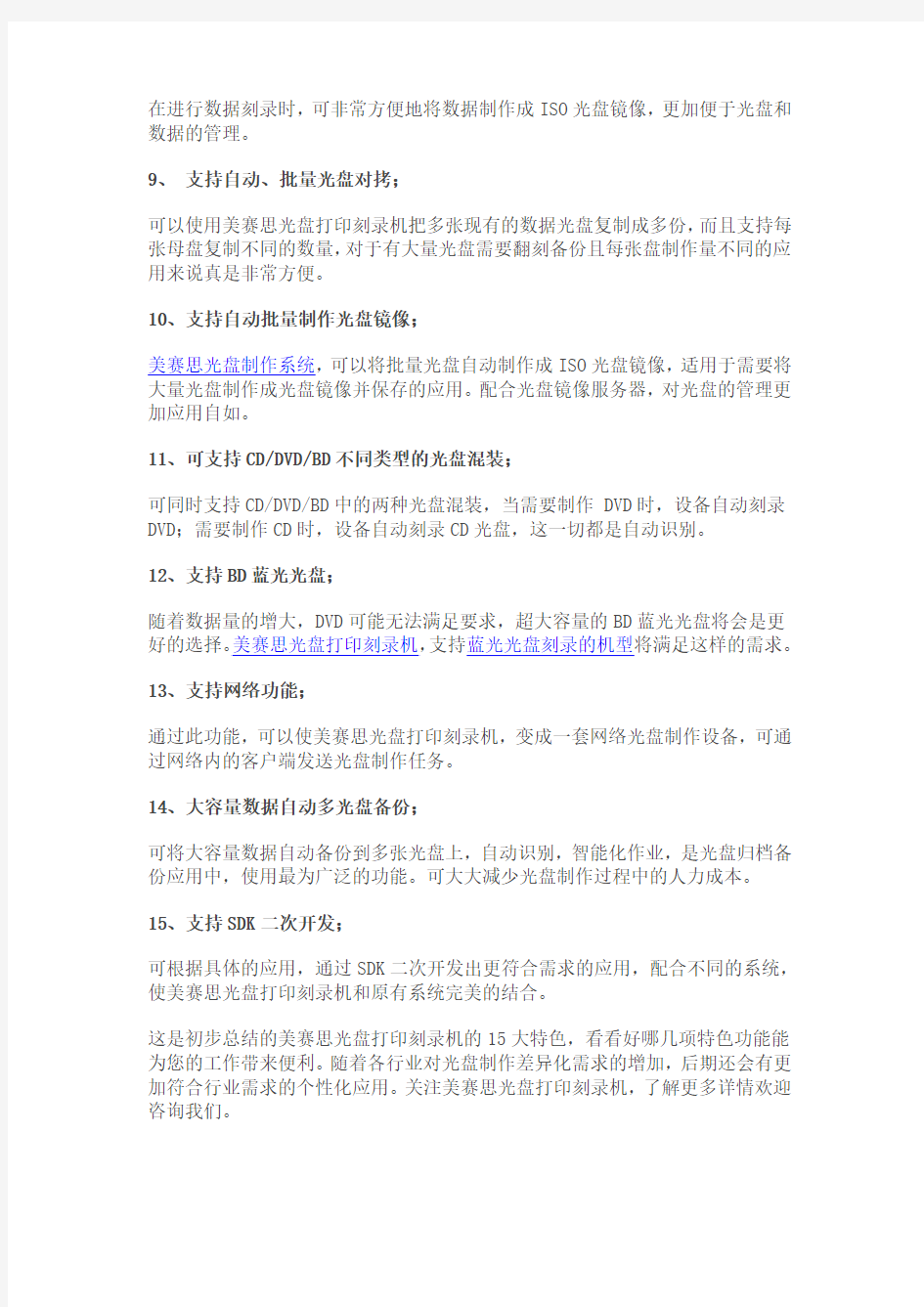
美赛思光盘打印刻录机的15大特色
美赛思自动光盘打印刻录机以其自动化、智能化、功能多样化为政府、医疗、广电、教育、归档等行业提供了多种光盘制作方案,解决了光盘制作中的很多难题。下面总结下美赛思光盘打印刻录机的15大特色:
1、全自动执行,无人值守;
只需发送一次任务,即可自动进行批量刻录和打印光盘,业界第一款采用AutoCal?取盘技术,高精度定位的机械臂自动抓取和放置光盘。
2、集光盘打印和刻录两大功能于一身;
在批量光盘制作过程中,美赛思光盘打印刻录机可以在刻录光盘内容的同时对盘面进行打印。
3、支持6色照片级质量盘面打印;
美赛思Nexis Pro系列光盘打印刻录机具备真正的六色照片质量打印功能,打印分辨率高达4800dpi,使制作的光盘更加精美。
4、支持100张光盘容量;
光盘容量大,可以连续制作100张光盘,不用手动换盘。工作不间断性更好。
5、全中文的可视化盘面设计软件;
采用中文操作界面的Disc Works for Nexis可视化编辑软件,所见即所得。随意添加背景图片,和文字特效,软件界面友好,操作上附合大部分人操作习惯,不用额外培训也能快速上手。
6、支持自动生成DVD视频光盘;
使用附送的软件,可以非常方便的使用现有的视频文件制作成可以在DVD播放机中使用的视频光盘。
7、支持音频、数据光盘混合刻录;
使用随机附送的软件,可以制作出既有音频又有数据的光盘,适合某些特定的情况下使用。
8、支持制作光盘镜像;
在进行数据刻录时,可非常方便地将数据制作成ISO光盘镜像,更加便于光盘和数据的管理。
9、支持自动、批量光盘对拷;
可以使用美赛思光盘打印刻录机把多张现有的数据光盘复制成多份,而且支持每张母盘复制不同的数量,对于有大量光盘需要翻刻备份且每张盘制作量不同的应用来说真是非常方便。
10、支持自动批量制作光盘镜像;
美赛思光盘制作系统,可以将批量光盘自动制作成ISO光盘镜像,适用于需要将大量光盘制作成光盘镜像并保存的应用。配合光盘镜像服务器,对光盘的管理更加应用自如。
11、可支持CD/DVD/BD不同类型的光盘混装;
可同时支持CD/DVD/BD中的两种光盘混装,当需要制作 DVD时,设备自动刻录DVD;需要制作CD时,设备自动刻录CD光盘,这一切都是自动识别。
12、支持BD蓝光光盘;
随着数据量的增大,DVD可能无法满足要求,超大容量的BD蓝光光盘将会是更好的选择。美赛思光盘打印刻录机,支持蓝光光盘刻录的机型将满足这样的需求。
13、支持网络功能;
通过此功能,可以使美赛思光盘打印刻录机,变成一套网络光盘制作设备,可通过网络内的客户端发送光盘制作任务。
14、大容量数据自动多光盘备份;
可将大容量数据自动备份到多张光盘上,自动识别,智能化作业,是光盘归档备份应用中,使用最为广泛的功能。可大大减少光盘制作过程中的人力成本。
15、支持SDK二次开发;
可根据具体的应用,通过SDK二次开发出更符合需求的应用,配合不同的系统,使美赛思光盘打印刻录机和原有系统完美的结合。
这是初步总结的美赛思光盘打印刻录机的15大特色,看看好哪几项特色功能能为您的工作带来便利。随着各行业对光盘制作差异化需求的增加,后期还会有更加符合行业需求的个性化应用。关注美赛思光盘打印刻录机,了解更多详情欢迎咨询我们。
常见光盘刻录问题及解决方法
详细讲述光盘刻录方法和问题解决办法.. 以下内容跟帖回复才能看到 ============================== 首先让我们来看看关于刻录知识的介绍 一般问题 1.什么是CD-R? CD-R就是光盘刻录片(CD Recordable)的简写。光盘刻录片是一种可以单次写入,多次读取 (Write Once, Read Multiple)介质,它可以像一般标准的光盘片来使用。CD-R跟其它介质比起来,优点是它可以用一般标准型式的光盘机来播放、使用。缺点是不能把它重新再写。有一种新的技术是可重复写入的光盘 (CD Rewritable, 简写CD-RW),它跟CD-R类似,但是它可以把资料洗掉后再写入新的资料。 2.CD-R盘跟正常的CD盘相同吗? 我们通常在商店里买到的CD盘是用模子压出来的。而CD-R盘是用雷射光刻出来的。外观上也有所不同,CD-R盘有绿片、金片、蓝片等,不像一般压片C D 盘是银色的。它们跟压片CD盘相比,不能承受极度的温度和阳光照射,而且寿命也比较短。不过很多的CD-R盘都称寿命可达100年。 3.刻录光盘片有几种? 有两种,它们分别是: CD-R盘:只能写入,不能删除旧资料。盘片较便宜。 CD-RW盘:可以写入也可以把旧资料删除再次写入新的数据。CD-RW盘片较贵(大约是CD-R的10倍)。 4.可否用CD-R盘及CD-RW盘来拷贝CD盘上的内容? 是的,音乐及资料性的CD盘都可以复制。你也可以从许多片音乐CD盘中挑选出喜欢的部份刻录成一盘CD-R。但是要记住大部份的CD都受著作权法所保护。 5.能否把几张音乐CD盘的内容合在一张CD-R光盘上吗? 可以的,一般的刻录软件都有此功能。有些可以让你在刻录时一张一张更换,有些则必须先把所要的音轨存到硬盘上,成为W***文件,然后再刻录。 6.为什么刻录音乐光盘会有爆音? 制作音乐CD盘时,有时会发现有些CD盘听起怪怪的,劈哩啪喇的听起来很难听,这些声音我扪称作爆音。爆音的产生与刻录机读写头的设置有关,一般刻录机默认值为T rack at Once,也就是读写头在每个Track开始时才会开启,结束时会关闭。而当读写头开启时可能已经错过前面一点的数据写入,所以我们会在音乐光盘上听到爆音。 解决的方法是:将读写头的设置改成Disk ao Once就可以了,这样读写头会在整个刻录过程中维持开启的状态,不容易产生爆音。 7.音乐和数据能否放在同一张CD-R光盘片上吗? 可以,用Mixed Mode(混合模式)或是CD Extra来制作即可实现。
DVD光盘刻录机常见故障分析与解决方案
DVD光盘刻录机常见故障分析与解决方案 刻录机无法被系统识别的原因其实有多种多样,排除刻录机硬件本身已经损坏的原因,下面我们分别来看看到底哪些可以被解决的原因会造成这种情况,又应该如何去解决。 1. 电源线或者数据线未插好 这种其实是最傻的情况,但很多马虎的朋友也经常会出现这种情况,其结果自然就是检测不到刻录机,通常在开机启动POST画面就会看到光驱不在显示之列了。当然,解决方法也很简单,自然就是——关机——插好——再开机,呵呵。 2. 刻录机能识别,但是识别名是乱码 具体会乱码成什么样是随机的,当然这种情况下机器也无法正常使用。造成这种情况的一般是数据线损坏或者接口接触不良,更换数据线或者重新插拔下数据线就能解决,这种问题在老式的IDE接口上发生的几率比较大。 3. 外置刻录机找不到硬件,或者显示连接一个未知的USB设备 这种情况对于不少使用外置刻录机的朋友来说可能是经常碰到的问题,造成的原因也多种多样。 首先,USB接口供电不足是造成这个情况的罪魁祸首,部分超薄刻录机所支持的USB取电工作仅仅是针对较新的主板,而较老的主板通常USB供电能力要远远不及较新的主板,以致造成无法驱动外置刻录机,而这种情况下系统则会发生无法找到硬件的毛病。解决的方法是,使用外置电源。 其次,部分USB连接线材质量不过关也会造成此类情况,这里推荐使用刻录机原装的线材,自己选购的话也尽量选购那种带有屏蔽磁环的线材,使用过于蹩脚的线材容易导致系统识别错误,也就是上述显示连接一个未知的USB设备。 最后,其实外置设备的连接顺序也很有讲究,正确的做法应该是先连接电源,等刻录机自检完成(通常是LED灯熄灭),再接上USB线,如果连接顺序不正确,亦有可能导致外置刻录机不能被系统所识别。 4. 盘符无法分配的问题 这个问题比较少见,但是也不是完全不会碰到,通常可能是某些软件做了设定,盘符被隐藏或者未被分配,那么需要使用相应的软件打开隐藏或者使用管理工具中的磁盘管理给光驱分配一个盘符。开始——运行——输入diskmgmt.msc即可进入Windows磁盘管理程序,在这里可以对硬盘和光驱进行分区,格式化,盘符分配等操作。
canon佳能打印机清零
一,清零软件: II320的打印机,要先用手动清零,然后在用软件调整,才可一完全的清零.I550的是用手动清的.但是I320和I255.I355.I350等机必须要用手动清零. I320的手动清零和清零步骤如下: 1,安装好打印头 2,按着POWER键,然后通电. 3,当指示灯亮时,按着POWER键不放,双击RESUME键. 4,通过USB线把打印机连接到电脑上. 5,打开General Tool软件,在其上选"USB PORT"一项 6,此时选择"SET DESTINATION 1 ",就可以重置EEPROM. 新255的清零方法 I255的手动清零和清零步骤如下: 1,安装好打印头 2,按着POWER键,然后通电. 3,当指示灯亮时,按着POWER键不放,双击RESUME键. 4_就可以重置EEPROM. S900规格+3D功能就是F930了,不知道清零相同吗 ?CANON打印机自检方法 Canon打印机.两种方法: 机器安装就绪后 (1)开机时按住电源键等待机器发出声音(1到2声)后放开; (2)先按住进纸键再按电源键开机,3秒后再放开进纸键. 1,BJC265SP,4310,4650:上纸后按POWER键听一声,等待自检; 2,BJC2000:此机器为单键操作,上纸后接上电源状态下,按两下键等 待 3,BJC3000:开机后,按住进纸键,灯闪两次,然后放开进纸键;6000:单 键, 上纸后按住小键听两声; 4,BJC5000,5100,7100:上纸,按POWER键听两声或等听到音乐声后放 开 (会打出彩色图片); 5,BJC5500:上纸后按住POWER键听两声或先按住进纸键的同时再按P OWER键 开机,3秒后再放开进纸键 6,BJC50:上纸,按住POWER键听两声,空走纸一遍,再进纸方可执行打 印; 7,BJC30,80:方法一:打开电源,上纸后,按住MENU(菜单)键听一声后 放手,
外置USB光驱及刻录机的驱动
外置USB光驱及刻录机的驱动 USB光驱与其它的USB存储设备使用类似,只不过USB光驱会被识别为SCSI光驱,如/dev/sr0或/dev/scd0等设备,它需要sr_mod.o(SCSI CD-ROM设备)驱动模块。 # modprobe sr_mod //如果sr_mod模块没有编译,请重新编译内核,在SCSI部分# mount -t iso9660 /dev/scd0 /mnt/cdrom 关于外置刻录机驱动详见本刊今年第8期“Linux完全驱动(二)”: # mkisofs -Jv -V examplecd -o example.iso /root/ 将/root/目录下的文件做成一个名叫example.iso的光盘镜像文件,该文件的卷标为examplecd;还可通过下面命令将该文件加载到/mnt/iso文件夹中。 # mkdir /mnt/iso # mount -t iso9660 -o loop example.iso /mnt/iso 在调整完/mnt/iso文件的内容后使用下面命令: # umount /mnt/iso 最后使用cdrecord命令刻录: # cdrecord -scanbus 查看SCSI总线中刻录机的配置信息: Cdrecord 2.0 (i686-pc-linux-gnu) Copyright (C) 1995-2002 J?rg Schilling Linux sg driver version: 3.1.25 Using libscg version 'schily-0.7' cdrecord: Warning: using inofficial libscg transport code version (schily - Red Hat-scsi-linux-sg.c-1.75-RH '@(#)scsi-linux-sg.c 1.75 02/10/21 Copyright 1997 J. Schilling'). scsibus0: 0,0,0 0) 'HL-DT-ST' 'RW/DVD GCC-4240N' 'E112' Removable CD-ROM 0,1,0 1) * 0,2,0 2) * 0,3,0 3) * 0,4,0 4) * 0,5,0 5) * 0,6,0 6) * 0,7,0 7) *
用电脑怎么刻录光盘
用电脑怎么刻录光盘 要先买一个刻录机或是带刻录功能的光驱,然后安装一个刻录软件,推荐使用NERO 光盘刻录程序NERO教程集 Nero是一个由德国公司出品的光盘刻录程序,支持ATAPI(IDE) 的光盘刻录机,支持中文长文件名刻录,可以刻录多种类型的光盘片,是一个相当不错的光盘刻录程序,本文是Nero Burning简明使用教程。以下教程转自各大网站! 学习操作 Nero的安装很简单,一步一步安装就可以了。下面我们先从刻录数据光盘着手,熟悉Nero各个功能的作用和各个选项的意义。 新版的nero启动界面和以往相比有了比较大的变化,体现了软件对使用者的体贴和照顾。 选择一个任务,然后会出现下面的界面 选择“文件-新建”,这时会出现如下图所示菜单。在这个菜单中就可以选择我们要刻录的“只读CD-ROM(ISO)”。在Nero中能使用这个选项来完成ISO光盘和多记录光盘的创建(包括追加数据)。
如果你的CD-R/RW是空白的,并且要写入的数据不足一张光盘的容量(650MB/700MB),这时你就可以选“多记录”。如果你的CD-R/RW 光盘已经使用过“开始多记录光盘”并没有关闭盘片,那么可以选择“继续多记录光盘”来引入以前写入的数据。当使用“继续多记录光盘”时Nero会预先读取刻录机中光盘最后的ISO轨道。如果你要一次写满整个光盘或不想再追加数据时就可以选择“无多记录”以获取最大的空间,最好的兼容性和最快的读取速度。 确定了你要刻录的只读光盘类型以后,我们就可以进入ISO(文件选项)选项的设定界面了如下图。这个界面中的设定关系着刻录后的光盘是否能在DOS、UNIX、Mac系统上读取;是否支持长文件名;是否支持中文文件名和目录名等;所以大家要一一了解清楚。 “文件-/目录名长度”:ISO 1级的文件名和目录名最多只能使用11个字符,也就是不支持长文件名,要放宽这个限制就得选择“ISO 2级”,这样我们就能使用长文件名了。 ISO-9660目前有Level 1和Level 2两个标准。1级与DOS兼容,文件名采用传统的 8.3格式,而且所有字符只能是26个大写英文字母、10个阿拉伯数字及下划线。2级则在Level l的基础上加以改进,
佳能各型号喷墨打印机的清零方法
佳能各款机的清零方法 II320的打印机,要先用手动清零,然后在用软件调整,才可一完全的清 零.I550的是用手动清的.但是I320和I255.I355.I350等机必须要用手动清零. I320的手动清零和清零步骤如下: 1、安装好打印头 2、按着POWER键,然后通电。 3、当指示灯亮时,按着POWER键不放,双击RESUME键。 4、通过USB线把打印机连接到电脑上。 5、打开General Tool软件,在其上选“USB PORT”一项 6、此时选择“SET DESTINATION 1 ”,就可以重置EEPROM。 ================================================================= = 255的清零方法 I255的手动清零和清零步骤如下: 1、安装好打印头 2、按着POWER键,然后通电。 3、当指示灯亮时,按着POWER键不放,双击RESUME键。 4_就可以重置EEPROM。 S900规格+3D功能就是F930了,不知道清零相同吗? CANON打印机自检方法 Canon打印机.两种方法: 机器安装就绪后
(1)开机时按住电源键等待机器发出声音(1到2声)后放开; (2)先按住进纸键再按电源键开机,3秒后再放开进纸键。 1、BJC265SP、4310、4650:上纸后按POWER键听一声,等待自检; 2、BJC2000:此机器为单键操作,上纸后接上电源状态下,按两下键等待 3、BJC3000:开机后,按住进纸键,灯闪两次,然后放开进纸键;6000:单键, 上纸后按住小键听两声; 4、BJC5000、5100、7100:上纸,按POWER键听两声或等听到音乐声后放开 (会打出彩色图片); 5、BJC5500:上纸后按住POWER键听两声或先按住进纸键的同时再按POWER 键 开机,3秒后再放开进纸键 6、BJC50:上纸,按住POWER键听两声,空走纸一遍,再进纸方可执行打印; 7、BJC30、80:方法一:打开电源,上纸后,按住MENU(菜单)键听一声后放手, 再按一次。方法二:关机状态下,按住进纸键开机,听一声后放开,等待自检 以下是佳能打印机的维修清费墨方法:与大家共享!!! 一\\进维修模式 1\\关机.按resum健,按power健开机,绿灯亮. 2\\在按住power健时,松开resum健.然后按resum健,松开power健. (按resum健时,指示灯绿/黄闪烁). 3)初始化开始时,绿灯闪烁.绿灯亮后,按不同次数的resum健(根据机型不同.). 4)按power健,执行.
刻录机不能刻录故障原因
刻录机不能刻录故障原因 篇一:刻录机常见故障解决方法 刻录机常见故障解决方法 刻录机常见故障一:安装刻录机后无法启动电脑 首先切断电脑供电电源,打开机箱外壳检查IDE线是否完全插入,并且要保证PIN-1的接脚位臵正确连接。如果刻录机与其它IDE 设备共用一条IDE线,需保证两个设备不能同时设定为“MA”(Master)或“SL”(Slave)方式,可以把一个设臵为“MA”,一个设臵为“SL”。 刻录机常见故障二:使用模拟刻录成功,实际刻录却失败刻录机提供的“模拟刻录”和“刻录”命令的差别在于是否打出激光光束,而其它的操作都是完全相同的,也就是说,“模拟刻录"可以测试源光盘是否正常,硬盘转速是否够快,剩余磁盘空间是否足够等刻录环境的状况,但无法测试待刻录的盘片是否存在问题和刻录机的激光读写头功率与盘片是否匹配等等。有鉴于此,说明“模拟刻录”成功,而真正刻录失败,说明刻录机与空白盘片之间的兼容性不是很好,可以采用如下两种方法来重新试验一下: 1.降低刻录机的写入速度,建议2X以下; 2.请更换另外一个品牌的空白光盘进行刻录操作。出现此种现象的另外一个原因就是激光读写头功率衰减现象造成的,如果使用相同品牌的盘片刻录,在前一段时间内均正常,则很可能与读写头功率衰减有关,可以送有关厂商维修。
刻录机常见故障三:无法复制游戏CD 一些大型的商业软件或者游戏软件,在制作过程中,对光盘的盘片做了保护,所以在进行光盘复制的过程中,会出现无法复制,导致刻录过程发生错误,或者复制以后无法正常使用的情况发生。 刻录机常见故障四:刻录的CD音乐不能正常播放 并不是所有的音响设备都能正常读取CD-R盘片的,大多数CD 机都不能正常读取CD-RW盘片的内容,所以最好不要用刻录机来刻录CD音乐。另外,还需要注意的是,刻录的CD音乐,必须要符合CD-DA文件格式。 常见故障五:刻录软件刻录光盘过程中,有时会出现“BufferUnderrun”的错误提示信息 “BufferUnderrun”错误提示信息的意思为缓冲区欠载。一般在刻录过程中,待刻录数据需要由硬盘经过IDE界面传送给主机,再经由IDE界面传送到刻录机的高速缓存中(BufferMemory),最后刻录机把储存在BufferMemory里的数据信息刻录到CD-R或CD-RW盘片上,这些动作都必须是连续的,绝对不能中断,如果其中任何一个环节出现了问题,都会造成刻录机无法正常写入数据,并出现缓冲区欠载的错误提示,进而是盘片报废。解决的办法就是,在刻录之前需要关闭一些常驻内存的程序,比如关闭光盘自动插入通告,关闭防毒软件、Window任务管理和计划任务程序和屏幕保护程序等等。 刻录机常见故障六:光盘刻录过程中,经常会出现刻录失败 提高刻录成功率需要保持系统环境单纯,即关闭后台常驻程序,
刻录机的工作模式介绍
刻录机的工作模式 刻录机的读盘工作原理与光驱相同,实际上刻录机的刻录模式与光驱的读盘模式也差不多。目前主要的工作模式主要有以下四种:恒定线速度(CL V)、恒定角速度(CAV)、局部恒定角速度(P-CAV)、区域恒定线速度(Z-CL V)。 一、恒定线速度(Constant Linear Velocity,CL V) 恒定线速度是指刻录机在运行中,总是以一定的线速度(传输率)来运转,这样在读内圈时,由于半径小,刻录机就要加大马达的马力来提高转速以获得与外圈相同的线速度。其读写扇区固定不变。(在CDSPEED中可以理解为读速不变转速逐渐减小) CL V 工作图解: 图片1 该技术是早期光驱的标准技术,一般在12速以下光驱中使用。目前由于光驱已经达到40速或者更高,转动速度通常在7200转以上,在如此高的旋转下,读内外圈时经常改变马达转速,会严重影响光驱寿命。所以现在的光驱已经不再采用该技术了。 而刻录机则不然,大部分刻录机依然采用CL V模式进行工作,主要是因为CL V刻录速度稳定,激光可
以以固定的功率来刻录盘片,能够保证刻录品质。所以目前复写就采用CL V工作模式的居多。 二、恒定角速度(Constant Angular Velocity,CAV) 恒定角速度是指该刻录机在运行时,总是以一定的角速度运行,无论是读外圈时还是读内圈时,马达都以相同的速度旋转。这样在读内圈时就要改变提高线速度(传输率)以使内外圈保持一致。其读写扇区外圈一定比内圈大。(在CDSPEED中可以理解为转速不变读速逐渐提高) CAV工作图解: 图片2 在光驱中采用CAV工作模式,只有在读光盘外圈时才能基本达到其标称速度。 而在刻录机中改变传输率就意味着改变激光功率。所以刻录机基本不采用该模式进行刻录。 三、局部恒定角速度(Partial Constant Angular Velocity, P-CAV) 局部恒定角速度是将上面说到的CAV和CL V合二为一,理论上是在读内圈时采用CAV模式,转速不变读速逐渐提高,在读外圈时读速不变转速逐渐减小。实际上它是在随机读取时,采用CL V,一旦激光无法正常读取数据时,立即转换成为CAV。在刻录机中一般采用该技术用于读取。(在CDSPEED中可以理解为转速不变读速逐渐提高到读速不变转速逐渐减小) 这三种工作模式是目前刻录机和光驱普遍采用的工作模式,该三种模式的比较请看后面的几种格式的比较。 四、区域恒定线速度(ZONE Constant Linear Velocity,ZONE-CL V)
刻录光盘具体步骤
刻录光盘的具体步骤,详见以下: 用Nero轻松刻录光盘 Nero Burning ROM (以下简称Nero)是一款非常优秀的刻录软件,不仅操作简单,功能也非常强大,是刚接触光盘刻录用户的首选刻录软件。 软件基本信息软件名称:Nero Burning ROM 最新版本:5.5.8.2 软件大小:11.4MB 软件性质:共享软件 适用平台:Wind 9X/Me/2000/XP 下载网址:https://www.360docs.net/doc/a11352803.html,/eng/index.html 先安装英文版软件,接着将中文包解压缩到Nero的安装目录下载后,即完成了中文包的安装。 一、刻录普通数据光盘 1.选择光盘类型 将需要刻录的文件拷贝到一个新文件夹中(如临时刻录文件夹),将刻录盘(CD-R 或CD-RW)插入刻录机。启动Nero,首先出现的是'Nero向导”。 我们选择“编辑新的光盘”。然后按照提示依次选择“数据光盘→编辑新的数据光盘”,此时Nero向导提示我们点击“完成”进入主界面。 提示:建议刻录前对C盘与D盘进行一次磁盘检查与整理的操作,并用杀毒软件对系统进行扫描。 2.编辑刻录文件 Nero的主界面除了标题栏、菜单栏、工具栏之外,中间那两个类似资源管理器的窗口便是工作区——左边的窗口是刻录窗口,右边的窗口是“文件浏览器”,只要在该窗口中找到要刻录的文件,然后拖放到左边的刻录窗口,便完成了刻录光盘的编辑工作。
以刻录D盘“临时刻录文件夹”中的数据为例,首先我们在“文件浏览器”中展开D 盘,选中“临时刻录文件夹”,此时“文件浏览器”右边的窗口栏中便出现了该文件中所有的文件。 然后在“文件浏览器”中选中需要刻录的文件,按住鼠标左键不放,将其拖放到主界面最左边的那个“刻录窗口”中就行了。 提示:也可以在“文件浏览器”中右键单击要刻录的文件或文件夹,选择右键菜单中的“复制”,然后将鼠标移到“刻录窗口”,右键单击该窗口的空白区域,选择右键菜单中的“粘贴”。 当我们往“刻录窗口”添加文件时,主界面下面的信息栏还有一条变化的蓝色线条,它显示的就是当前“刻录窗口”中所有文件的总容量。 由于目前大部分刻录盘的容量都是650MB,所以信息栏的“650MB”处有一条黄色的标示线;不过市场上也有部分刻录盘的容量为700MB(普通刻录盘的极限容量),所以信息栏的“700MB”处有一条红色的警告线。 如何确定刻录盘的容量呢?首先可通过刻录盘的性能标示来确定,一般刻录盘都标有“650MB”或“700MB”等字样;另外也可通过Nero来检测:点击菜单栏中的“刻录机”,选择下拉菜单中的“光盘信息”(快捷键:Ctrl+I),很快就会弹出一个信息窗口。 3.正式刻录 编辑好刻录文件之后即可开始正式刻录:点击工具栏上的(刻录)按钮,或者点击“文件→写入光盘”,便进入了刻录界面。 Nero给了我们三个选择: 测试:由Nero对刻录进行模拟操作,以便检查待刻文件是否有数据错误; 测试并刻录:先对待刻文件进行模拟刻录,如没有错误的话则正式刻录; 刻录:不进行模拟刻录直接刻录。为保证成功刻录,建议选择“测试并刻录”。 提示:当Nero进行刻录时,一定得等到Nero弹出一个“刻录完毕”的信息窗口才能确认刻录完成,中途不要去按刻录机的退盘按钮。 二、刻录音乐CD光盘
佳能打印机清零方法
佳能:BJC-2000 EEPROM清除 1.拆去墨盒,按RESET,插电源线. 2.松开RESET键,5秒内再按此键并松开,小车会移到中间. 3.按住RESET键多余2秒种,松开. 4.根据下表,按住RESET键. 5.关机. 操作: 设置内容: 按住2秒以上 EEPROM清除和目标设置(日本以外) 按一次目标设置(日本)(EEPROM不清除) 按住2次(2次间隔1秒种以内) 目标设置(其他)(EEPROM不清除)佳能 BJC2100 EEPROM清除 1.拆去墨盒,按RESET,插电源线. 2.松开RESET键,5秒内再按此键并松开,小车会移到中间. 3.按住RESET键多余2秒种,松开. 4.根据下表,按住RESET键. 5.关机. 操作: 设置内容: 按住2秒以上 EEPROM清除 按1次目标设置(日本.BJF210) 按2次目标设置(其他.BJC2100) 按3次目标设置(SP:BJC2100SP)佳能BJC-80 EEPROM清除: 1.按住POWER和RESUME键,插电源线,初始化后手松开. 2.按住RESUME和CARTRIDGE键,按POWER键,直到听到1长1短的蜂鸣后. 3.根据下表,按CARTRIDGE,设置相应的废墨量. 4.按RESUM键,设置相应的废墨量. 5.用POWER键关机
(如果为25%,50%或75%,要用POWER键开机.如果为0%,要用POWER键开机,然后拔掉电源线) 按CARTRIDGE次数: 默认设置: 7次 0% 16次 25% 15次 50% 14次 75%佳能 BJC7000/7100 维修模式: 1.关机.按住RESUME键,字住POWER键开机. 2.组住POWER键,在初始化完成前,连续按RESUME键2次 3.初始化完成后,根据下表按RESUME键,选择相应的功能. 4.按POWER键执行 按RESUME键次: ERROR指示灯: 功能: 0次不亮退出维修模式 1次亮打印最终出厂打印,关机停止 2次不亮清除EEPROM数据 3次亮清除EEPROM中废墨记数 4次不亮打印EEPROM中数据 5次亮改变国家标志 6次不亮打印普通纸的耐用性图案 7次亮打印光面PHOTO纸的耐用性图案 8次亮打印LF检测图案 9次不亮恢复正常模式佳能S300维修模式 1.关机.按住RESUME键,按住POWER键开机,绿灯亮. 2.在按住POWER键时,松开RESUME键,然后按RESUME键2次,松开POWER键,(按住PESUME键时指示灯绿/黄闪烁) 3.初始化操作时,绿灯闪烁,绿灯亮后,根据下表RESUME键. 4.按POWER键,执行. 按键次数: 指示灯: 维修模式功能:
将普通视频刻录成光盘详细教程
我怎样将网上下载的视频刻录成光盘? 怎样刻录光盘?这个问题其实很大,所以我们一点点分开来讲,可能有些问题重复,大家不要嫌我啰嗦哈。 新手朋友请自己问自己下面这些问题,并选择适合自己的答案。 谋定而后动: 首先必须确定用什么设备来播放,用什么盘来刻录…… 我用什么设备来播放刻录的光盘? 如果是VCD影碟机,只能买CD-R光盘来刻录(不支持CD-RW可擦写光盘的染料层读取)。如果是DVD影碟机,兼容性比较好,可以选用的空白盘类型为DVD+R、DVD-R、DVD-RW 或CD-R、CD-RW。(影碟机能支持的碟片具体类型不一而足,请自行参阅影碟机的包装盒或说明书。有些影碟机支持对MPEG-4等数据光盘的直接读取。) 新买的全功能的DVD机可以直接读取MPEG-4文件(DivX 或XviD编码、AVI格式),甚至有些机器连RMVB都能播放。这样的机器直接把上述视频当数据刻录到光盘上即可。 我手中有什么样的刻录机? 如果是CD刻录机,则只能在CD-R 或CD-RW 空白盘上写入内容。 如果是DVD刻录机,则可以在DVD±R(W)、CD-R(W) 上写入内容。 我手中有什么样的盘片? 如果手中拥有的是CD-R,则只能刻录数据CD光盘、音乐CD光盘、VCD、SVCD、KVCD、Mini-DVD(蓝色字的是视频光盘)。 如果手中拥有的是DVD+R或-R,则可以刻录:数据DVD、音乐DVD、视频DVD、KDVD、HDVD、XDVD(蓝色字的是视频光盘)。 如果手中拥有的是CD-RW 或DVD±RW,是属于可擦写光盘,仅用于临时测试数据或视频,且并非无限次刻录。用这种可擦写光盘刻录视频的话只能在有限的影碟机上可以读取,一般只有DVD影碟机可以兼容,VCD机不行,具体请看碟机说明书。
外接式光盘刻录机
CD-RW 5232UI USB 2.0 外接式光盘刻录机 使用手册
C L AS S1L AS E R P R O D U C T AP P AR E I L A L AS E R D E C L AS S E1 L AS E R K L AS S E1 L U O K AN1L AS E R L AI T E P R O D U I T L AS E R C AT E G O R I E1 DANGER INVISIBLE LASER RADIATION WHEN OPEN AVOID DIRECT EXPOSURE TO BEAM VORSICHT INSICHTBARE LASERSTRAHLUNG WENN ABDECKUNG GE?FFNET NICHT DEM STRAHL AUSSETSEN ATTENTION RADIATION DU FAISCEAU LASER INVISIBLE EN CAS D’OUVERTURE. EVITER TOUTE EXPOSITION AUX RAYONS. 注意拆解本装置时,请小心无形的激光束。 Copyright Statement 版权声明 It is a criminal offence, under applicable copyright laws, to make unauthorised copies of copyright-protected material, including computer programs, films, broadcasts and sound recordings. This equipment should not be used for such purposes. 依据适用之版权法规定,未经授权而复制具有版权保护之资料属刑事犯罪;所谓资料包括计算机程序、影片、广播、与录音。本产品不得使用于上述目的。
dvd刻录机小常识
dvd刻录机小常识 作者:mentorcaspar(0) 39人中有36人认为该指南有价值。 该指南已被浏览:53436次标签:dvd 随着计算机技术的发展,人们对于数据存储的要求也越来越高。目前的CD-R/RW由于容量的限制已经不能满足多数用户的需要了。虽然基于DVD的刻录技术早在上个世纪就已研发出来,但当时市场对于大容量的光存储设备的需求并不非常迫切。目前,索尼、先锋、理光、松下等多家厂商都推出了普及形DVD刻录机,很多朋友都希望了解DVD刻录机相关的技术。市面上各种各样的DVD刻录机/DVD刻录盘都有哪些特点,DVD±RW中的加号和减号是什么意思?在这篇文章中我们就来探讨一下基于DVD的刻录技术。 DVD刻录机的一些名词解释 DVD+R DL:双层光盘的名称为“DVD+R DL”(DVD+RW double layer),容量为8.5GB,将在本月向联盟成员和授权公司发布详细说明书。由于采用双层记录后,光头的功率将要提高,所以刻录速度将达不到现在DVD+R的8X,而现在只能以2.4X刻录,年内将达到4X。DVD+R DL 现在还不能支持多次刻录,只能一次把8.5GB全部刻完,不足的时候就刻录伪数据补满8.5GB。DVD+R DL还有8cm规格,除了容量只有2.66GB外,其他和标准DVD+R DL盘片一样。 DVD-R:是一种类似CD-R的一次写入性介质,对于记录存档数据是相当理想的介制;DVD-R 盘可以在标准的DVD-ROM驱动器上播放。 DVD-R的单面容量为3.95GB,约为CD-R容量的6倍,双面盘的容量还要加倍,这种盘使用一层有机燃料刻录,因此降低了材料成本。 DVD-R/+R:是只能写入一次的DVD,DVD-RW/+RW:是能多次写入的DVD。DVD-R/-RW光碟及DVD+R/+RW光碟的(+)及(-)区别是介质的不同。 DVD-RAM:光盘可以擦写10万次以上(DVD±RW标准只可以擦写1000次左右),它同时有较快的写入速度和随机存取速度。从这些优势来看,DVD刻录机如果采用DVD-RAM标准,无疑是最为方便的,况且DVD-RAM光盘可擦写的耐用性较好,而且价格便宜。
刻录机及刻录方法详解,详细教程
刻录机及刻录方法详解,详细教程 一、一般问题 1.什么是CD-R? CD-R就是光盘刻录片(CD Recordable)的简写。光盘刻录片是一种可以单次写入,多次读取 (Write Onc e, Read Multiple)介质,它可以像一般标准的光盘片来使用。CD-R跟其它介质比起来,优点是它可以用一般标准型式的光盘机来播放、使用。缺点是不能把它重新再写。有一种新的技术是可重复写入的光盘 (C D Rewritable, 简写CD-RW),它跟CD-R类似,但是它可以把资料洗掉后再写入新的资料。 2.CD-R盘跟正常的CD盘相同吗? 我们通常在商店里买到的CD盘是用模子压出来的。而CD-R盘是用雷射光刻出来的。外观上也有所不同,CD-R盘有绿片、金片、蓝片等,不像一般压片C D盘是银色的。它们跟压片CD盘相比,不能承受极度的温度和阳光照射,而且寿命也比较短。不过很多的CD-R盘都称寿命可达100年。 3.刻录光盘片有几种? 有两种,它们分别是: CD-R盘:只能写入,不能删除旧资料。盘片较便宜。 CD-RW盘:可以写入也可以把旧资料删除再次写入新的数据。CD- RW 盘片较贵(大约是CD-R的10倍)。 4.可否用CD-R盘及CD-RW盘来拷贝CD盘上的内容? 是的,音乐及资料性的CD盘都可以复制。你也可以从许多片音乐CD盘中挑选出喜欢的部份刻录成一盘CD-R。但是要记住大部份的CD都受著作权法所保护。 5.能否把几张音乐CD盘的内容合在一张CD-R光盘上吗? 可以的,一般的刻录软件都有此功能。有些可以让你在刻录时一张一张更换,有些则必须先把所要的音轨存到硬盘上,成为WAV文件,然后再刻录。 6.为什么刻录音乐光盘会有爆音? 制作音乐CD盘时,有时会发现有些CD盘听起怪怪的,劈哩啪喇的听起来很难听,这些声音我扪称作爆音。爆音的产生与刻录机读写头的设置有关,一般刻录机默认值为T rack at Once,也就是读写头在每个Track开始时才会开启,结束时会关闭。而当读写头开启时可能已经错过前面一点的数据写入,所以我们会在音乐光盘上听到爆音。 解决的方法是:将读写头的设置改成Disk ao Once就可以了,这样读写头会在整个刻录过程中维持开启的状态,不容易产生爆音。 7.音乐和数据能否放在同一张CD-R光盘片上吗?
刻录机最常见的故障有哪些怎么解决
刻录机最常见的故障有哪些怎么解决 电脑出现的故障原因扑朔迷离,让人难以捉摸。并且由于Windows操作系统的组件相对复杂,电脑一旦出现故障,对于普通用户来说,想要准确地找出其故障的原因几乎是不可能的。那么是否是说我们如果遇到电脑故障的时候,就完全束手无策了呢?其实并非如此,使电脑产生故障的原因虽然有很多,但是,只要我们细心观察,认真总结,我们还是可以掌握一些电脑故障的规律和处理办法的。在本期的小册子中,我们就将一些最为常见也是最为典型的电脑故障的诊断、维护方法展示给你,通过它,你就会发现——解决电脑故障方法就在你的身边,简单,但有效! 下面,我们就一起来看看刻录机在使用过程中最常见的故障有哪些。 刻录机 常见故障一:安装刻录机后无法启动电脑 首先切断电脑供电电源,打开机箱外壳检查IDE线是否完全插入,并且要保证PIN-1的接脚位置正确连接。如果刻录机与其它
IDE设备共用一条IDE线,需保证两个设备不能同时设定为“MA”(Master)或“SL”(Slave)方式,可以把一个设置为“MA”,一个设置为“SL”。 常见故障二:使用模拟刻录成功,实际刻录却失败 刻录机提供的“模拟刻录”和“刻录”命令的差别在于是否打出激光光束,而其它的操作都是完全相同的,也就是说,“模拟刻录"可以测试源光盘是否正常,硬盘转速是否够快,剩余磁盘空间是否足够等刻录环境的状况,但无法测试待刻录的盘片是否存在问题和刻录机的激光读写头功率与盘片是否匹配等等。有鉴于此,说明“模拟刻录”成功,而真正刻录失败,说明刻录机与空白盘片之间的兼容性不是很好,可以采用如下两种方法来重新试验一下: 1. 降低刻录机的写入速度,建议2X以下; 2. 请更换另外一个品牌的空白光盘进行刻录操作。出现此种现象的另外一个原因就是激光读写头功率衰减现象造成的,如果使用相同品牌的盘片刻录,在前一段时间内均正常,则很可能与读写头功率衰减有关,可以送有关厂商维修。 常见故障三:无法复制游戏CD
canon打印机清零大全
canon打印机清零大全 佳能IP3680清零 1、按住恢复键再按住电源键来开机,绿灯亮。 2、不要放开电源键,松开恢复键,然后按恢复键2次,再松开电源键。机器运行一段时间,待绿灯亮后(指示灯不再闪烁)。〔进入维修模式〕 3、按恢复键3次,按电源键1次。〔重置EEPROM〕 4、快速按恢复键4次,按电源键1次。〔会打印一张就好了。机内墨水记数已清零〕 5、按恢复键13次,按电源键1次。〔将机内墨水记数写入墨盒芯片中 6、按电源键关机。 重写清零 A、不安装墨盒,按RESET键通电源 B、释放RESET键,5秒内重按一次 C、打开前盖,安装黑色墨盒 D、关上前门双击RESET键,打印机此时开始测试打印。 E、完成测试后,要拨电源才能再次打印 按RESET键听到呜叫2声或以上时松手,此时清洗开始。 。 佳能S300维修模式 1.关机.按住RESUME键,按住POWER键开机,绿灯亮. 2.在按住POWER键时,松开RESUME键,然后按RESUME键2次,松开POWER键,(按住PESUME键时 指示灯绿/黄闪烁)
3.初始化操作时,绿灯闪烁,绿灯亮后,根据下表RESUME键. 4.按POWER键,执行. 按键次数: 指示灯: 维修模式功能: 1次黄灯亮出厂检测打印 2次绿灯亮EEPROM信息打印 5次黄灯亮目标设置 6次绿灯亮PTH值打印 目标设置: 选择模式设置,按POWER键,根据下表按PESUME键,然后按POWER键: 按键次数: 目标: 1次海外(S300) 2次日本(BJS300) 佳能s300维修模式 1.关机.按住resume键,按住power键开机,绿灯亮. 2.在按住power键时,松开resume键,然后按resume键2次,松开power键,(按住pesume键时指示灯绿/黄闪烁) 3.初始化操作时,绿灯闪烁,绿灯亮后,根据下表resume键. 4.按power键,执行. 按键次数: 指示灯: 维修模式功能: 1次黄灯亮出厂检测打印 2次绿灯亮eeprom信息打印 5次黄灯亮目标设置
主流刻录机品牌分析
主流刻录机品牌分析第二版(09年5月更新,添加一些新型号) 首先要说明刻录机的一些基本问题: 1、接口 现时DVD刻录机分为并口(IDE)和串口(SATA)两种,由于Intel早在965芯片组(ICH8南桥)已经完全抛弃IDE接口,这类主板上的IDE口是通过桥接芯片提供的,兼容性不及原生IDE接口,因此对于965 、P35 、P43、P45、G33、G43、G45芯片组的主板,请尽量选择串口的刻录机。 对于NV的芯片组,AMD芯片组,及Intel P31\G31\945或以前的芯片组,还提供一个原生IDE接口,可以使用并口的刻录机,但鉴于IDE接口的淘汰,还是建议尽量选择SATA 接口的刻录机。 2、常见刻录机的主控芯片 刻录机主控芯片相当于刻录机的CPU,目前主流的主控芯片有四种: NEC MTK(联发科) 瑞萨 松下 3、刻录机固件 固件(firmware),也称分位、韧体,可以理解为刻录机的BIOS,包含有刻录机的刻录策略,更新刻录机固件,可以提升其性能及盘片兼容性。 4、刻录速度不是最重要的指标,现在的刻录机都几乎支持20X甚至22X刻录,但现时市面刻录盘片的质量已经不如以前(应该是原材料升价,碟片价格下降的原因),导致刻录机在高速下难以实现高质量刻录,因此刻录机产品无必要追新,为了保证数据安全,也建议采用8X\12X\16X刻录。 5、碟片选择 没有一款刻录机是完美的,都不能完美兼容所有品牌、型号的刻录盘!因此,买什么刻录机就要为其选择合适的盘片,尽量购买口碑较好的大品牌,如三菱、威宝等,但即使大品牌的刻录盘也不一定就适合你的刻录机,还是要多做尝试。目前来说,DVD刻录盘推荐三菱樱花DVD+R,威宝全球包装,maxell 50+2版(即一桶50张,加送2张CD的版本) 6、刻录机是用来刻盘的,读盘能力都是普遍一般,如果要经常用来听CD,看影碟的话,读烂碟的话,最好另外买个DVD-ROM做苦力。 7、光存储阵型及代工关系 目前国内常见光存储产品几乎出自有以下集团之手: 飞利浦建兴(PLDS)、先锋(Pioneer)、日立LG(HLDS)、东芝三星(TSSD)、索尼NEC (Optiarc)、华硕(ASUS)、英群(BTC) 各集团的对应零售品牌或代工品牌为: 飞利浦建兴(PLDS):建兴(Liteon)、明基(BENQ)、飞利浦(Philips)、还有技嘉、索尼、浦科特部分型号 先锋(Pioneer):先锋,浦科特部份型号 日立LG(HLDS):LG 东芝三星(TSSD):三星(SAMSUM),索尼部分型号(845S) 索尼NEC(Optiarc):索尼(SONY),NEC 华硕(ASUS):华硕,先锋光雕系列(K系列)
Win7系统自带光盘刻录功能使用方法
Win7系统自带光盘刻录功能使用方法 Windows7系统刻录DVD光盘 把一张空白光盘放入刻录机,打开“计算机”窗口,双击刻录机图标,弹出“刻录光盘”对话框,选择刻录类型。这里有两个选项:一个是“类似于US B闪存驱动器”;另一个是“带有CD/DVD播放器”。选择“类似于USB闪存驱动器”,将刻录一张可以随时保存、编辑和删除文件,可以在WinXP或更高版本系统中运行的光盘;选择“带有CD/DVD播放器”模式刻录光盘,光盘光盘可以在大多数计算机上工作,但是光盘中的文件无法编辑或删除。 选择“类似于USB闪存驱动器”模式 1、如果选择“类似于USB闪存驱动器”,单击“下一步”,系统会对空白光盘进行格式化(如图1)。 图1 选择刻录模式,格式化空白光盘
2、完成对空白光盘格式化后,自动打开空白光盘,将需要刻录到光盘的文件复制、剪切或拖动到空白光盘窗口中,刻录机开始工作,将相关文件刻录到光盘中(如图2)。 图2 Windows7正在刻录光盘 选择“带有CD/DVD播放器”模式 1、如果选择“带有CD/DVD播放器”,单击“下一步”,系统不会对空白光盘进行格式化,而是直接打开,将需要刻录到光盘的文件复制、剪切或拖动进来后。 2、单击“刻录到光盘”按钮,启动“刻录到光盘”向导,进入“准备此光盘”窗口,设置好光盘标题和刻录速度(如图3),单击“下一步”按钮,Windows 7自动完成光盘的刻录。
图3 设置光盘标题和刻录速度 Windows 7中刻录ISO镜像 打开ISO镜像文件所在的文件夹;点击鼠标右键即可看到“刻录光盘映像”的选项,当然也可以通过双击直接打开ISO文件的刻录程序。 图1 ISO镜像文件已可以直接操作
电脑刻录机常见问题与故障排除
电脑刻录机常见问题与故障排除电脑刻录机常见问题与故障排除 274.刻录光盘时报错 问:我在使用刻录机刻录光盘的时候出现了错误,提示说Power calibration error! ”,请问这是什么原因? 答:出现这种错误可能是刻录盘片的质量引起的。刻录盘片分为多种,材质不同,PowerCalibrati on (激光束强度)也就不同。刻录机在 开始刻录数据之前,必须先检测盘片的各种参数。遇到有问题的盘片,检测不到有效数据,就会检测失败并报错,从而无法进行刻录。这种情况一般只要换用质量较好的刻录盘片即可解决。不过,如果更换了优质盘片仍然报错,那可能就是刻录机坏了,需要进行修理。 275.刻录失败导致盘片不能弹出 问:我在刻录盘片的时候,不小心刻废了一张光盘,想把报废光盘取出,却无论怎样按刻录机上的弹出按钮都不能弹出光盘,重新启动计算机后仍弹不出,请问这是什么原因?
答:刻录机在刻录盘片时,刻录软件会自动将刻录盘锁住,此时无论如何按刻录机上的退盘按钮也无法将光盘取出。如果因为一些故障导致盘片报废,但刻录软件却仍认为该盘片正在刻录,依然会锁定盘片,就会出现盘片无法弹出的现象。当重新启动系统后,刻录软件会自动加载,并检查刻录机中是否有待刻的盘片。当检测出报废的盘片后,会将其继续锁住,所以盘片仍旧无法退出。 要想解决这种故障,可以重新启动计算机,在进入操作系统之前按刻录机上的退盘按钮,光盘即可弹出。 276.刻录时提示缓冲区数据不足 问:我在刻录过程中出现Buffer Un derRun (缓冲区数据不足)” 的错误提示,因而无法完成刻录,造成盘片报废,请问这种情况该如何解决? 答:光盘刻录机在刻录光盘时要求数据流是连续地写入,刻录时数据必须先写入缓存,光盘刻录机再从缓存调用要刻录的数据,在刻录的同时,后续的数据必须继续写入缓存中,以保持数据连续传输。如果数据进入缓存的速度低于离开缓存的速度,后续数据没有及时写入缓冲区,而缓冲区的数据已经全部写入光盘并被清空,传输就会发生中断,出现BufferUnderRun ”的错误,导致刻录失败。这种故障发生的原因有两种:一是在刻录时运行了其他较大的应用程序,导致CPU 资源被其他程序大量占用;二是被其他应用程序中断了数据传输,如计划任务、屏幕保护等程序的启动等。 为了避免出现这种错误,在进行刻录工作时,建议除了刻录程序本身,不要进行其他的额外工作,尤其是那些占用系统资源大的程序。只要执
